Często Zadawane Pytania
Obecnie nie oferujemy licencji na korzystanie z Google Earth Imagery do aplikacji komercyjnych. Obejmuje to użycie treści Earth Studio bez przypisania.
Czy Google Earth Studio kosztuje
Earth Studio oferuje dwie różne metody uzyskania zdjęć z przeglądarki: migawka dla zdjęć i renderowanie do animacji.
Migawki pojedynczej ramki
Przycisk migawki to najszybszy sposób na eksport zdjęć z Earth Studio. Kiedy zrobisz migawkę, obecny widok jest natychmiast renderowany i pobierany jako .plik JPG w rozdzielczości określonej w ustawieniach projektu.
Renderowanie animacji
W przypadku animacji Earth Studio oferuje dwa sposoby renderowania: solidny renderer po stronie klienta, który renderuje sekwencję obrazu bezpośrednio na komputerze do katalogu określonego na lokalnym dysku twardym, oraz renderer oparty na chmurze, który działa zdalnie na serwerach Google. Aby skonfigurować render, kliknij renderowanie przycisk.
Konfiguracja
Po lewej stronie jest podgląd ostatecznego wyjścia, ograniczony do zakresu ramek w obszarze roboczym. Jest to podgląd niskiej wierności-wykorzystuj go jako szorstką wskazówkę, aby podwójnie sprawdzić, że wszystko w twojej animacji jest przycięte i poruszające się zgodnie z oczekiwaniami.
Po prawej stronie znajdują się ustawienia renderowania, które są szczegółowo omówione poniżej. Gdy będziesz gotowy do renderowania, wpisz nazwę pliku, wybierz metodę render i naciśnij Start.
Renderowanie w chmurze
Dowiedz się więcej o renderowaniu chmur tutaj.
Lokalne renderowanie
Podczas renderowania lokalnie Earth Studio przechodzi przez każdą ramkę animacji i zapisuje ją do lokalnego systemu plików. Jeśli renderuje lub zostanie porzucony, możesz odzyskać swoje postępy następnym razem, gdy otworzysz Earth Studio. Pamiętaj, że prędkość renderowania zależy od twojego połączenia internetowego. Im szybszy Twój Internet, tym szybciej Twoja animacja renderuje.
Wszystkie ramki są renderowane jako sekwencja obrazu do lokalnego katalogu określonego jako miejsce docelowe. Jeśli nigdy nie przekształciłeś sekwencji obrazu w wideo, wypróbuj adobe enkoder nośnika lub Adobe After Effects.
Cały proces renderowania ma miejsce w Twojej przeglądarce. Oznacza to, że renderowanie nie zadziała, jeśli zrezygnujesz z Chrome. Aby uniknąć potencjalnych problemów z renderowaniem, Earth Studio musi być skupioną zakładką w oknie Chrome. Jeśli chcesz przeglądać sieć podczas renderowania, otwórz nowe okno.
Renderowanie ustawień
Miejsce docelowe
Lokalny katalog na komputerze, w którym renderowany projekt zostanie zapisany. Przed rozpoczęciem renderowania przeglądarka poprosi o specjalne pozwolenie na odczyt i zapisanie plików do wybranego katalogu w systemie plików. Earth Studio utworzy sub-drektory w wybranym folderze o tej samej nazwie co render.
Katalog musi zostać wybrany tylko raz, chyba że katalog zostanie przeniesiony lub usunięty z systemu plików.
Ramki
Zakres ram do renderowania projektu. Domyślnie pasuje to do obszaru pracy twojego projektu.
Wymiary
Zmień wymiary wyjściowe swojego renderowania. Współczynnik kształtu jest domyślnie utrzymywany, ale można go niezłączyć i dostosować. Podgląd będzie aktualizowany dynamicznie w celu odzwierciedlenia nowych wymiarów.
Odliczenie wymiarów spowoduje zupełnie inną uprawę twojej animacji. Rzeczy mogą wprowadzić ramkę, która nie była wcześniej w klatce, i odwrotnie. Rozmiar z ostrożnością.
Ustawienia atrybucji
Kontroluje gdzie i jak atrybucja wyświetla się na twoich renderowanych ramach. Przeczytaj więcej o naszych wymaganiach dotyczących atrybucji.
Opcje eksportu
Wybierz elementy do eksportu oprócz renderowanego materiału. Obecnie obsługuje eksport aparatu 3D za pośrednictwem Dołącz dane śledzenia 3D opcja.
Styl mapy
Obejmują punkty zainteresowania, drogi i granice kraju/regionu w końcowej produkcji renderowania. Domyślnie zostanie to ustawione na styl mapy, który został wybrany w widoku osi czasu i można go dostosować tutaj.
Uwaga: style map nie są obsługiwane w renderowaniu chmur.

Jakość tekstury
Dostosowuje teksturę i wierność siatków renderowanego wyjścia. Zachowaj to w „High”, aby uzyskać najlepsze możliwe dane.
Pamiętaj, że ponieważ „wysoka” ustawienie jakości ładuje najwyższą możliwą jakość tekstury w danym miejscu, problemy z kafelkami można ujawnić podczas renderowania. Spróbuj zmienić jakość renderowania na „normalne”, a nawet „niskie” w takich sytuacjach.

„Wysoka” renderowanie jakości ujawnia problemy z kafelkami w odległej Afryce, które nie są widoczne w „normalnej” jakości
360 ° sferyczne (VR)
Gdy wybrane studio Ziemia renderuje panoramiczny obraz niewiarygodny do użytku w słuchawkach VR lub interaktywnych filmach, E.G. na YouTube. Przed renderowaniem upewnij się, że włącz atrybut „pory dnia”, aby złagodzić widoczne szwy. Zobacz Porównanie zdjęć poniżej. Podczas eksportowania sekwencji obrazów do użytku na YouTube, przekonwertuj sekwencję obrazu na wideo, a następnie upewnij się, że wstrzykujesz metadane, które pomagają YouTube zrozumieć, że Twój film ma być przeglądany w 360, za pomocą E.G. wtryskiwacz metadanych w mediach przestrzennych.
Głowy w górę, style map (granice i etykiety) nie są uwzględnione w 360 sferycznych eksportach.

Często Zadawane Pytania
Obecnie nie oferujemy licencji na korzystanie z Google Earth Imagery do aplikacji komercyjnych. Obejmuje to użycie treści Earth Studio bez przypisania.
Czy Google Earth Studio kosztuje
Earth Studio oferuje dwie różne metody uzyskania zdjęć z przeglądarki: migawka dla zdjęć i renderowanie do animacji.
Migawki pojedynczej ramki
Przycisk migawki to najszybszy sposób na eksport zdjęć z Earth Studio. Kiedy zrobisz migawkę, obecny widok jest natychmiast renderowany i pobierany jako .plik JPG w rozdzielczości określonej w ustawieniach projektu.
Renderowanie animacji
W przypadku animacji Earth Studio oferuje dwa sposoby renderowania: solidny renderer po stronie klienta, który renderuje sekwencję obrazu bezpośrednio na komputerze do katalogu określonego na lokalnym dysku twardym, oraz renderer oparty na chmurze, który działa zdalnie na serwerach Google. Aby skonfigurować render, kliknij renderowanie przycisk.
Konfiguracja
Po lewej stronie jest podgląd ostatecznego wyjścia, ograniczony do zakresu ramek w obszarze roboczym. Jest to podgląd niskiej wierności-wykorzystuj go jako szorstką wskazówkę, aby podwójnie sprawdzić, że wszystko w twojej animacji jest przycięte i poruszające się zgodnie z oczekiwaniami.
Po prawej stronie znajdują się ustawienia renderowania, które są szczegółowo omówione poniżej. Gdy będziesz gotowy do renderowania, wpisz nazwę pliku, wybierz metodę render i naciśnij Start.
Renderowanie w chmurze
Dowiedz się więcej o renderowaniu chmur tutaj.
Lokalne renderowanie
Podczas renderowania lokalnie Earth Studio przechodzi przez każdą ramkę animacji i zapisuje ją do lokalnego systemu plików. Jeśli renderuje lub zostanie porzucony, możesz odzyskać swoje postępy następnym razem, gdy otworzysz Earth Studio. Pamiętaj, że prędkość renderowania zależy od twojego połączenia internetowego. Im szybszy Twój Internet, tym szybciej Twoja animacja renderuje.
Wszystkie ramki są renderowane jako sekwencja obrazu do lokalnego katalogu określonego jako miejsce docelowe. Jeśli nigdy nie przekształciłeś sekwencji obrazu w wideo, wypróbuj adobe enkoder nośnika lub Adobe After Effects.
Cały proces renderowania ma miejsce w Twojej przeglądarce. Oznacza to, że renderowanie nie zadziała, jeśli zrezygnujesz z Chrome. Aby uniknąć potencjalnych problemów z renderowaniem, Earth Studio musi być skupioną zakładką w oknie Chrome. Jeśli chcesz przeglądać sieć podczas renderowania, otwórz nowe okno.
Renderowanie ustawień
Miejsce docelowe
Lokalny katalog na komputerze, w którym renderowany projekt zostanie zapisany. Przed rozpoczęciem renderowania przeglądarka poprosi o specjalne pozwolenie na odczyt i zapisanie plików do wybranego katalogu w systemie plików. Earth Studio utworzy sub-drektory w wybranym folderze o tej samej nazwie co render.
Katalog musi zostać wybrany tylko raz, chyba że katalog zostanie przeniesiony lub usunięty z systemu plików.
Ramki
Zakres ram do renderowania projektu. Domyślnie pasuje to do obszaru pracy twojego projektu.
Wymiary
Zmień wymiary wyjściowe swojego renderowania. Współczynnik kształtu jest domyślnie utrzymywany, ale można go niezłączyć i dostosować. Podgląd będzie aktualizowany dynamicznie w celu odzwierciedlenia nowych wymiarów.
Odliczenie wymiarów spowoduje zupełnie inną uprawę twojej animacji. Rzeczy mogą wprowadzić ramkę, która nie była wcześniej w klatce, i odwrotnie. Rozmiar z ostrożnością.
Ustawienia atrybucji
Kontroluje gdzie i jak atrybucja wyświetla się na twoich renderowanych ramach. Przeczytaj więcej o naszych wymaganiach dotyczących atrybucji.
Opcje eksportu
Wybierz elementy do eksportu oprócz renderowanego materiału. Obecnie obsługuje eksport aparatu 3D za pośrednictwem Dołącz dane śledzenia 3D opcja.
Styl mapy
Obejmują punkty zainteresowania, drogi i granice kraju/regionu w końcowej produkcji renderowania. Domyślnie zostanie to ustawione na styl mapy, który został wybrany w widoku osi czasu i można go dostosować tutaj.
Uwaga: style map nie są obsługiwane w renderowaniu chmur.

Jakość tekstury
Dostosowuje teksturę i wierność siatków renderowanego wyjścia. Zachowaj to w „High”, aby uzyskać najlepsze możliwe dane.
Pamiętaj, że ponieważ „wysoka” ustawienie jakości ładuje najwyższą możliwą jakość tekstury w danym miejscu, problemy z kafelkami można ujawnić podczas renderowania. Spróbuj zmienić jakość renderowania na „normalne”, a nawet „niskie” w takich sytuacjach.

„Wysoka” renderowanie jakości ujawnia problemy z kafelkami w odległej Afryce, które nie są widoczne w „normalnej” jakości
360 ° sferyczne (VR)
Gdy wybrane studio Ziemia renderuje panoramiczny obraz niewiarygodny do użytku w słuchawkach VR lub interaktywnych filmach, E.G. na YouTube. Przed renderowaniem upewnij się, że włącz atrybut „pory dnia”, aby złagodzić widoczne szwy. Zobacz Porównanie zdjęć poniżej. Podczas eksportowania sekwencji obrazów do użytku na YouTube, przekonwertuj sekwencję obrazu na wideo, a następnie upewnij się, że wstrzykujesz metadane, które pomagają YouTube zrozumieć, że Twój film ma być przeglądany w 360, za pomocą E.G. wtryskiwacz metadanych w mediach przestrzennych.
Głowy w górę, style map (granice i etykiety) nie są uwzględnione w 360 sferycznych eksportach.

Po renderowaniu 360 ° sferycznych włącz “Pora dnia” atrybut usuwania widocznych szwów.
Często Zadawane Pytania
Earth Studio to internetowe narzędzie animacyjne dla Google Earth Imagery. Google Earth ma ogromny magazyn zdjęć satelitarnych i lotniczych (3D), od dużych cech geologicznych po poszczególne budynki miasta. Earth Studio to najłatwiejszy sposób na wykorzystanie tych zdjęć do nieruchomej i animowanej treści.
Czym różni się Earth Studio od Google Earth?
Earth Studio i Google Earth służą różnym celom. Google Earth umożliwia podróżowanie i poznanie świata za pośrednictwem wirtualnego globu. Możesz oglądać zdjęcia satelitarne, mapy, teren, budynki 3D i wiele więcej. Z drugiej strony Earth Studio to narzędzie do animowania informacji geoprzestrzennych do tworzenia nieruchomej i wideo. Oba mają ten sam zestaw danych z obrazami i używają tego samego silnika renderowania 3D, ale mają różne funkcje. Przeczytaj więcej o Earth Studio tutaj.
Jak uzyskać dostęp?
Earth Studio wymaga konta Google i obecnie działa tylko w Google Chrome. Aby poprosić o dostęp, wypełnij formularz tutaj. Otrzymasz wiadomość e -mail, niezależnie od tego, czy zostaniesz zaakceptowany.
Czy mogę używać Earth Studio do zastosowań komercyjnych?
Obecnie nie oferujemy licencji na korzystanie z Google Earth Imagery do aplikacji komercyjnych. Obejmuje to użycie treści Earth Studio bez przypisania.
Jakie terminy dotyczą mojego korzystania z Earth Studio?
Prosimy o śledzenie naszych Google Maps/Google Earth dodatkowe warunki usług oraz o to, że wszystkie treści tworzone i rozpowszechniane są zgodnie z naszymi wytycznymi dotyczącymi atrybucji, które obejmują wymagania, które są ‘Google Earth’ oraz dostawcy zdjęć stron trzecich (jeśli dotyczy) wyświetlanych na ekranie na czas trwania wspomnianej treści.
Do jakich rodzajów treści mogę użyć Earth Studio?
Tak długo, jak treść utworzona z Earth Studio jest odpowiednio przypisana, może być używana do dowolnej aplikacji, takich jak badania, edukacja, film i non -profit. Aby uzyskać więcej informacji i inne zastosowania, przejrzyj nasze wytyczne dotyczące zgody.
Kto jest właścicielem treści, które tworzę w Earth Studio?
Zachowujesz własność wszelkich praw własności intelektualnej, które posiadasz w treści tworzonych za pomocą Earth Studio. Google, jego licencjodawcy lub użytkownicy są właścicielami treści, które można oglądać i wykorzystywać za pośrednictwem Eart. Aby uzyskać więcej informacji, zapoznaj się z naszymi wytycznymi dotyczącymi zgody.
Skąd pochodzą zdjęcia?
Google Earth Imagery obejmuje informacje dostępne z szerokiej gamy dostawców, w tym źródeł publicznych, rządowych i komercyjnych. Te same informacje są ogólnie dostępne dla każdego, kto licencjonuje lub kupuje je z tych źródeł.
Dlaczego Earth Studio jest tylko chromowane?
Zarówno Earth and Earth Studio działa w technologii internetowej o nazwie Webassembly. To pozwala Google Earth pracować dzisiaj nad większością Broswerów. Jednak Earth Studio nadal polega na kilku API tylko chromu do renderowania animacji. Ciągle badamy alternatywne metody renderowania, które mogą działać w innych przeglądarkach.
Dlaczego moje KML nie działają prawidłowo w Earth Studio?
W większości umiarkowanie wielkości plików KML i proste funkcje powinny działać w Earth Studio. Podczas gdy pracujemy nad obsługą bardziej zaawansowanych funkcji, możesz nadal korzystać z klasycznej aplikacji Google Earth. Ucz się więcej.
Jaki jest najlepszy sposób na uzyskanie wsparcia?
Dowiedz się więcej o tym, jak korzystać z Earth Studio i jego funkcji w naszej dokumentacji, która zawiera pomocne samouczki i najlepsze praktyki. Możesz także przekazać informacje zwrotne bezpośrednio z narzędzia w ramach pomocy> Podaj opinię.
Google Earth Studio pozwala tworzyć potężne animacje z zerowym doświadczeniem

Czy tak Superman czuł się lataniem nad miastami, zachowując obserwowanie na ziemi? Google Earth Studio to niesamowite narzędzie animacji dla Google Earth’s satelitarne i 3D obrazy, które umożliwiają twórcom treści do ożywienia nagrań geoprzestrzennych. I nie, nie musisz być specjalistą graficzną, aby jak najlepiej wykorzystać studio Ziemi. Narzędzie oparte na przeglądarce Chrome jest wyposażone w zestaw konfigurowalnych szablonów, które pomagają szybko i bez wysiłku przejść od koncepcji do zakończenia-nawet jeśli nigdy wcześniej nie ożywiłeś się i możesz ani animować’t Stać czas na naukę.
Te szablony QuickStart oferują niesamowite funkcje, takie jak:
- Zoom-to: Prosty aparat przesuwa się do punktu z wyższej wysokości.
- Punkt-punkt: płynna animacja aparatu między maksymalnie sześcioma różnymi punktami.
- Orbita: gładka okrągła orbita wokół punktu zainteresowania.
- Spirala: stopniowo kurcząca się, zstępująca orbita wokół punktu zainteresowania.
- Fly-to i orbit: podejście z odległości, płynnie przechodzące na pełną okrągłe orbitę.
Kto może korzystać z Earth Studio? Jak się zarejestrować?
Earth Studio może korzystać z wiadomości, badań, edukacji i organizacji non -profit, ponieważ Google obecnie nie oferuje licencji na korzystanie z obrazów Google Earth do aplikacji komercyjnych. Aby uzyskać dostęp, potrzebujesz tylko konta Google, za pomocą którego możesz wypełnić formularz tutaj i poinformować Google, jak planujesz korzystać z Earth Studio. Następnie otrzymasz wiadomość e -mail z Google, informując, czy zostaniesz zaakceptowany do programu.
Różnica między Google Earth a Earth Studio
Jeśli zastanawiasz się, jak różnorodne jest studio Ziemi z Google Earth, podstawowa różnica polega na ich użyciu. Google Earth został opracowany z wizją umożliwiającą użytkownikom podróżowanie i poznanie świata za pośrednictwem wirtualnego globu. Możesz oglądać zdjęcia satelitarne, mapy, teren, budynki 3D i wiele więcej za pośrednictwem Google Earth. Tymczasem Earth Studio to narzędzie do animowania informacji geoprzestrzennych do tworzenia nieruchomej i wideo. Oba mają ten sam zestaw danych z obrazami i używają tego samego silnika renderowania 3D, ale mają różne funkcje, wyjaśnia Google.
Sprawdź tę niesamowitą Animation Reel Google utworzoną za pomocą Earth Studio:
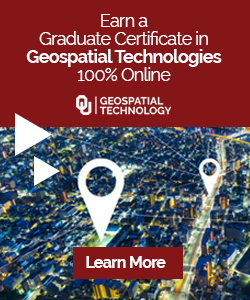
Dzięki za ten artykuł (3)

Ishveena Singh
Społeczność jest wspierana przez:
#Środowisko
#Środowisko
Odkrywanie Europy’jest bardzo potrzebny krytyczne surowce z przestrzeni
#Środowisko
Najlepsze obserwacje satelitarne z zimy 2023
#Środowisku #Feated
Najlepsze obserwacje satelitarne roku 2022!
Następny artykuł
Muthukumar Kumar
Firma bankowości inwestycyjnej, Alantra Ogłosił, że nabył większościowy udział w Madrycie, następnym startupie GEO, Urbandata Analytics, który oferuje usługi wywiadu biznesowego w sektorze nieruchomości (powiązane: ten startup wykorzystuje inteligencję lokalizacji jako Bloomberg w branży nieruchomości).
UDA gromadzi informacje rynkowe z ponad 40 źródeł publicznych i prywatnych w celu opracowania 190 wskaźników kontekstu finansowego i miejskiego, generując algorytmy w celu maksymalizacji zwrotu z inwestycji w nieruchomości, aby łatwo zrozumieć, dlaczego firma bankowości inwestycyjnej może być zainteresowana nabywaniem udziałów; To przyszłość!
Urbandata Analytics był jednym z 18 startupów, z którymi przeprowadziliśmy wywiady w 2018 roku i uważali się za godne naszej uwagi. Wiadomość, że znana firma bankowości inwestycyjnej nabyła większościowy udział w startupu, jest (kolejnym) dobrym znakiem na przyszłość UDA.
Tutaj’S Co nasz przyjaciel i współzałożyciel Urbandata Analytics, Alberto Santos miał do powiedzenia na temat rozwoju:
“Pod wieloma względami jest to wyraźne wyzwanie dla naszego zespołu. Nasz system API i zespół nauki danych mają teraz wyraźne wyzwanie: w pełni digitalizacja i automatyzacja procesu wyceny aktywów nieruchomości; Popraw sposób, w jaki analitycy nieruchomości podejmują decyzje na podstawie wyselekcjonowanych danych; Umożliwić najlepszą możliwą wydajność portfela z algorytmami geoprzestrzennymi AI. Ostatecznie zdigitalizuj działalność w zakresie bankowości inwestycyjnej, starej szkoły”

Zespół Urban Data Analytics od lewej do prawej: Carlos Olmos, Chenko Martín, Fernando de Frutos, Enrique Toribio i Alberto Santos. Zdjęcie: Merino Rodrigo Moro. Strażnik praw autorskich.
Tutaj’Życzę Alberto i zespołu w UDA najlepszych! Utrzymuj niesamowitość!
Czy Google Earth Studio kosztuje
Google Earth Studio to narzędzie animacji oparte na przeglądarce dla zdjęć 3D i satelitarnych Google Earth.
Google Earth ma ogromny magazyn danych 2D i 3D Earth, od dużych cech geologicznych po poszczególne budynki miasta. Earth Studio to najłatwiejszy sposób na wykorzystanie tych zdjęć do nieruchomej i animowanej treści.
Modelowaliśmy Earth Studio w branży standardowe narzędzia animacji, więc profesjonaliści ruchu mogą go odebrać i od razu zacząć animować. Pomocne narzędzia, takie jak Quick Start, umożliwiają każdemu stworzenie pięknych animacji, niesamowicie szybkie.
Ta dokumentacja zawiera kompleksowy podział funkcji Earth Studio, a także porady dotyczące korzystania z narzędzia do szybkiego osiągnięcia najlepiej wyglądających wyników. Można go odczytać prosto jako przewodnik lub użyć jako odniesienia.
Koniecznie sprawdź nasze samouczki wideo.


